win11怎么调缩放 win11如何设置显示缩放比例
更新时间:2024-11-04 10:51:52作者:yang
在使用Win11系统时,显示缩放比例是一个非常重要的设置,调整缩放比例可以让我们更舒适地使用电脑,特别是在高分辨率屏幕上。想要调整Win11的显示缩放比例,只需要简单地打开设置,然后在显示选项中找到缩放和布局选项。在这里你可以根据自己的喜好选择合适的缩放比例,让电脑界面更适合你的眼睛。调整完毕后,系统会自动应用新的缩放比例,让你的Win11体验更加舒适和流畅。
win11怎么调缩放第一步,同时按下键盘的“Win+i”组合键打开设置。
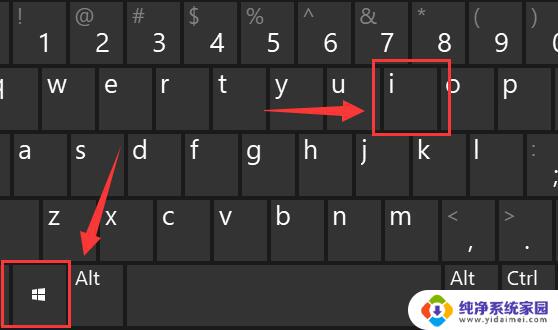
第二步,进入左侧“系统”设置选单。
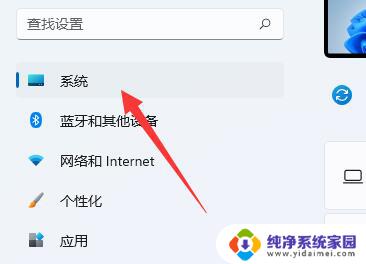
第三步,打开右边第一歌“显示”设置。
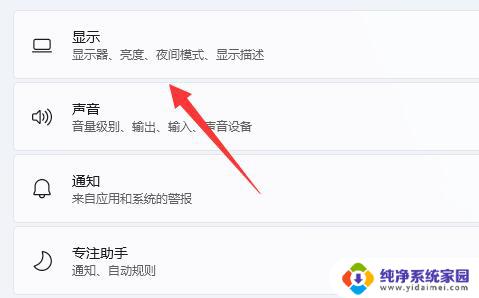
第四步,打开后就能找到“缩放”选项了。点击如图示菜单就可以更改缩放比例。
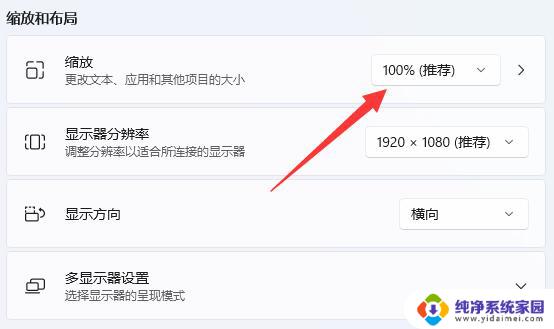
以上就是关于win11怎么调缩放的全部内容,有出现相同情况的用户就可以按照小编的方法了来解决了。
win11怎么调缩放 win11如何设置显示缩放比例相关教程
- win11保持显示缩放比在哪 win11设置显示屏幕缩放比例的方法
- win11系统缩放比例哪里调 win11缩放比例设置步骤
- win11分屏如何自定义缩放 win11设置显示缩放比例的步骤
- win11如何变更缩放 Win11如何设置屏幕分辨率和缩放比例
- win11修改窗口缩放 win11怎么修改显示器缩放比例
- win11如何设置缩放 win11缩放比例设置步骤
- win11缩放和布局 自动 win11设置高分辨率缩放比例步骤
- win11怎么单独设置应用缩放 Win11调整分辨率和缩放比例的方法
- win11自定义缩放比例已设置如何取消 win11关闭屏幕自定义缩放并注销的步骤
- win11字体缩放还模糊吗 Win11缩放后字体变得模糊怎么办
- win11如何关闭协议版本6 ( tcp/ipv6 ) IPv6如何关闭
- win11实时防护自动开启 Win11实时保护老是自动开启的处理方式
- win11如何设置网页为默认主页 电脑浏览器主页设置教程
- win11一个屏幕分四个屏幕怎么办 笔记本如何分屏设置
- win11删除本地账户登录密码 Windows11删除账户密码步骤
- win11任务栏上图标大小 win11任务栏图标大小调整方法